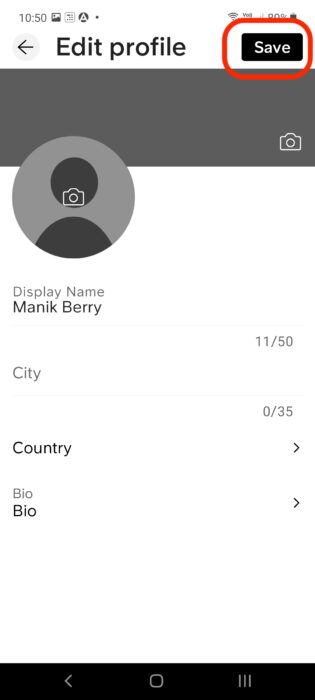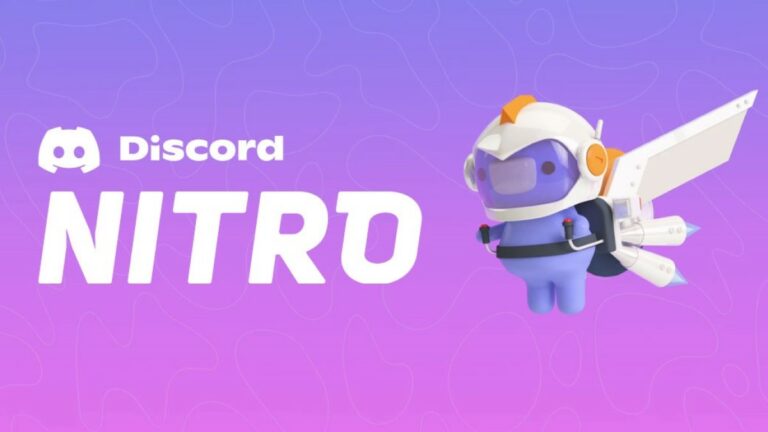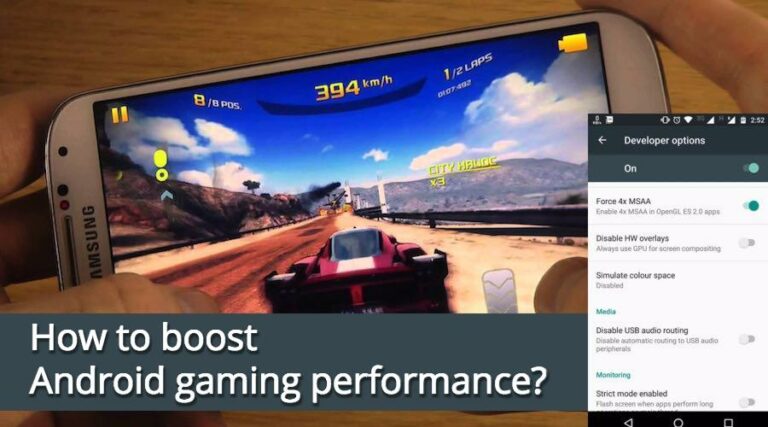Как изменить имя пользователя и URL-адрес профиля SoundCloud
Если вы начинаете работу с SoundCloud, у вас будет имя пользователя и URL-адрес профиля. Вы можете настроить их при регистрации и изменить позже. Возможно, вы захотите изменить их, чтобы вас было легче найти. В конце концов, SoundCloud — это платформа сообщества, и вы можете построить там свою сеть.
Прежде чем мы начнем, есть несколько вещей. Во-первых, вы можете изменить свое имя пользователя и URL-адрес профиля через веб-браузер на рабочем столе. Однако, если вы хотите изменить только свое имя пользователя SoundCloud, вы можете сделать это из приложения iOS/Android.
Если вы новичок в платформе, вы также можете узнать «Что такое SoundCloud?» и как создать плейлист на платформе. Теперь давайте поговорим о том, как изменить имя пользователя и URL-адрес профиля SoundCloud.
Как изменить имя пользователя SoundCloud
Вот шаги, которые вам нужно выполнить, чтобы изменить имя пользователя и URL-адрес профиля SoundCloud.
С рабочего стола
1. Откройте Сайт SoundCloud из веб-браузер и нажмите на свой имя профиля в правом верхнем углу.
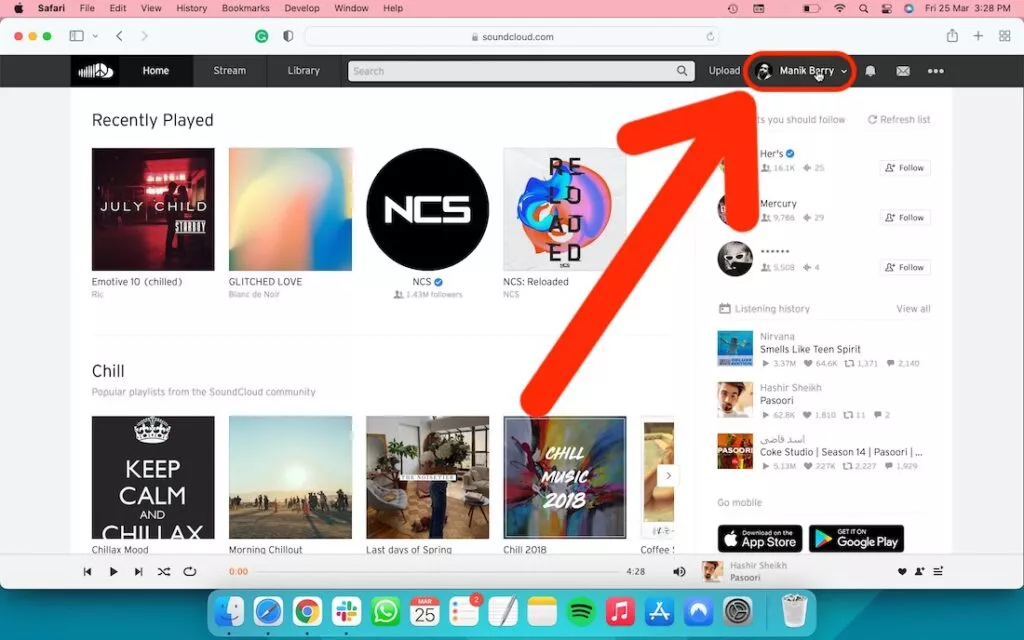
2. Выберите Профиль.
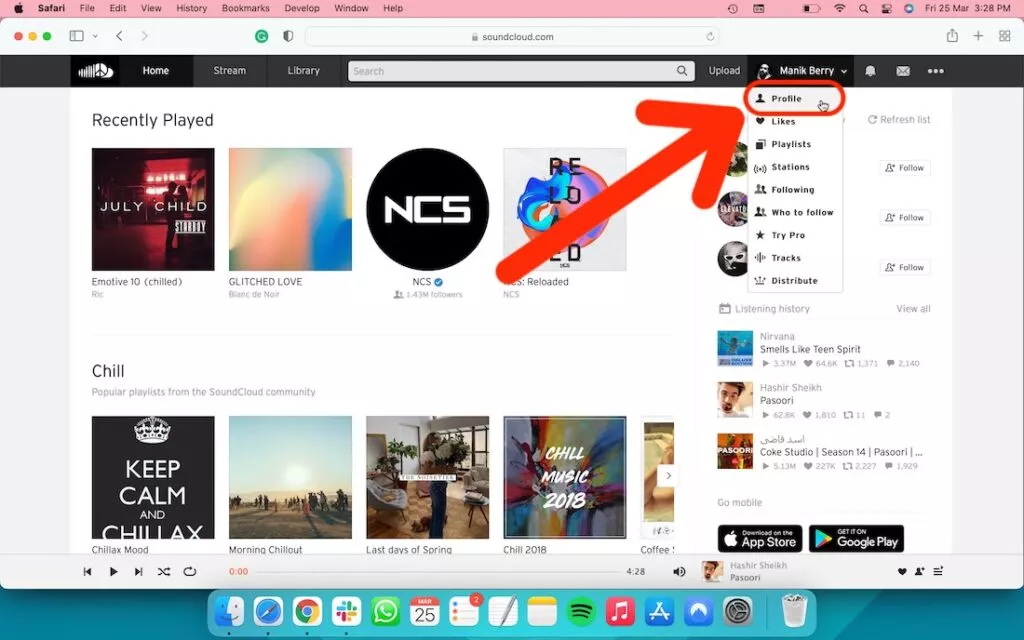
3. Нажмите на Редактировать кнопка.
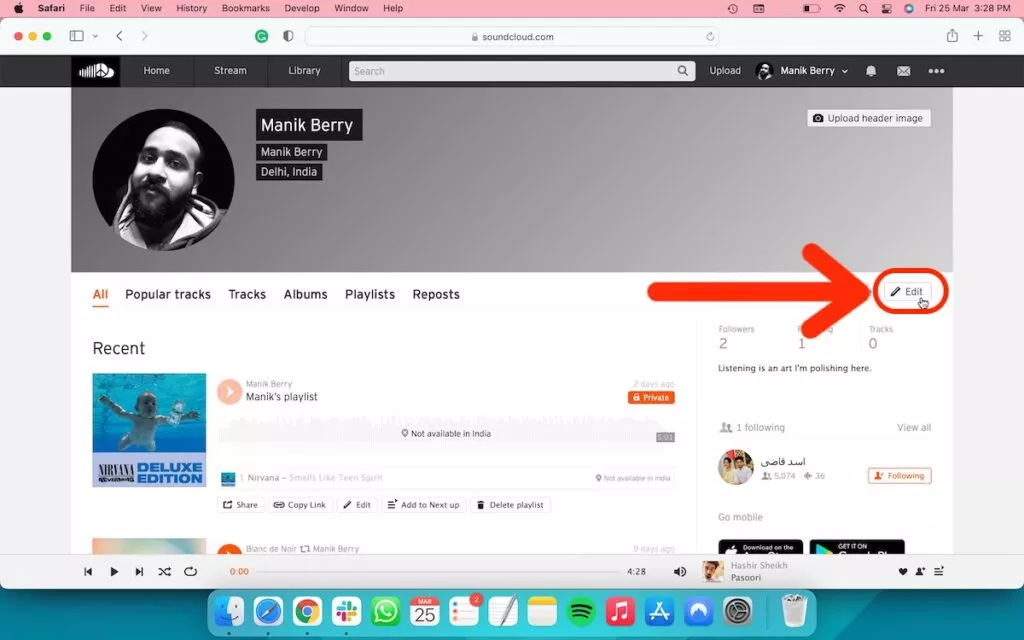
4. Вы можете изменить свой отображаемое имя и URL профиля со страницы.
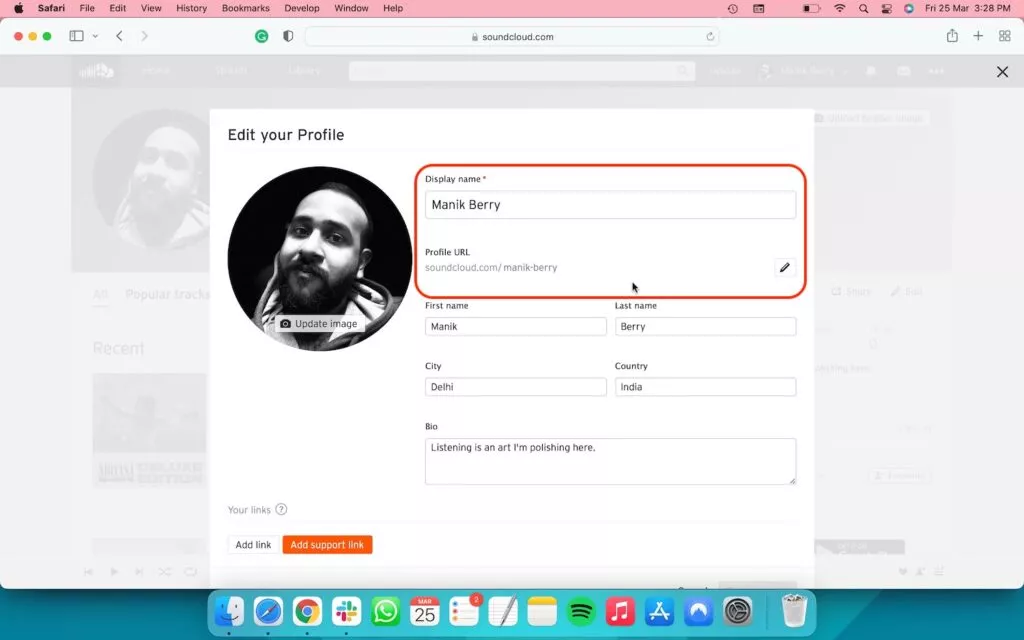
5. Нажмите на Сохранить изменения кнопку, чтобы сохранить имя пользователя SoundCloud и URL-адрес профиля.
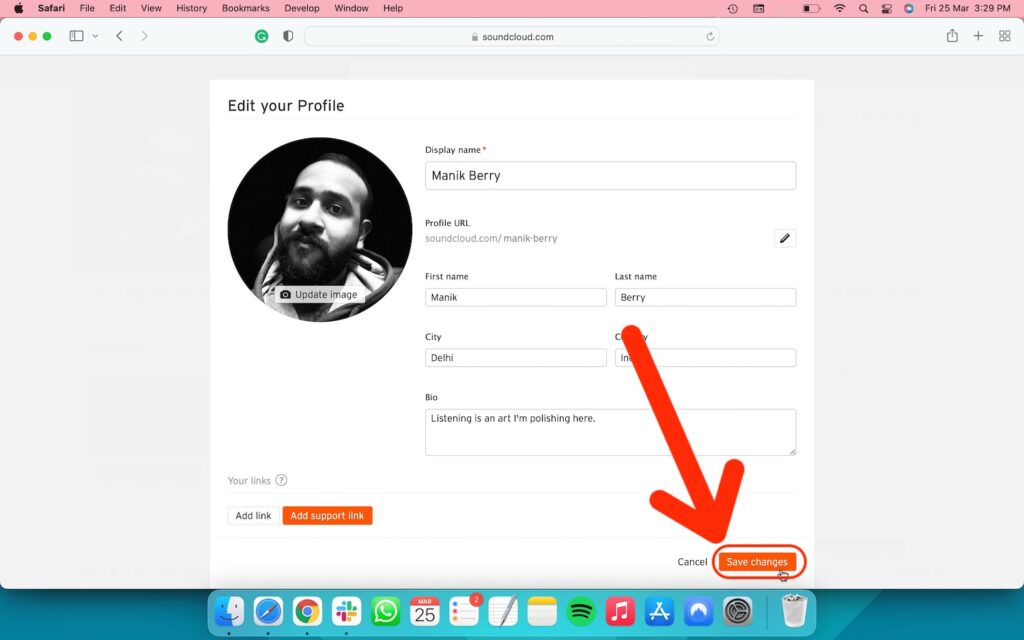
Из приложения iOS
1. Откройте приложение SoundCloud и коснитесь значка Библиотека кнопка на нижняя правая сторона.
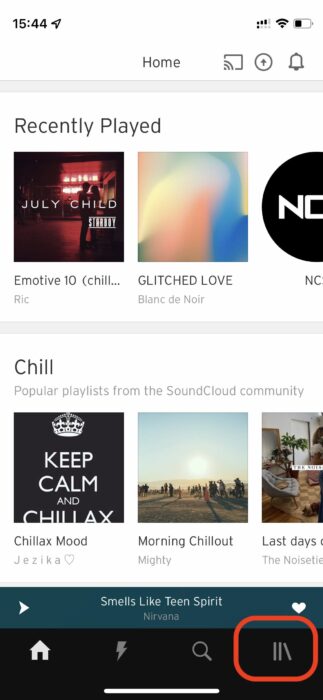
2. Теперь выберите свой профиль значок из в правом верхнем углу.
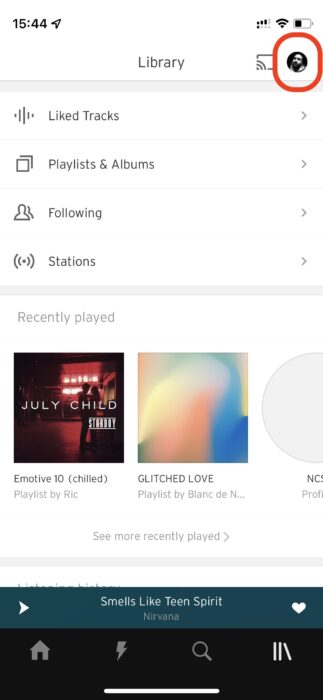
3. Зайдите в свой профиль.
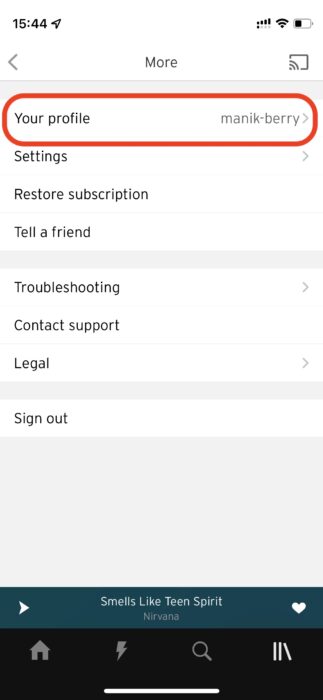
4. Нажмите Редактировать профиль.
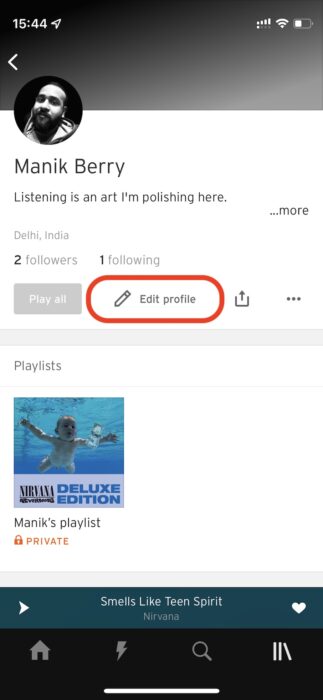
5. Вы можете изменить свой отображаемое имя/имя пользователя с этого экрана.
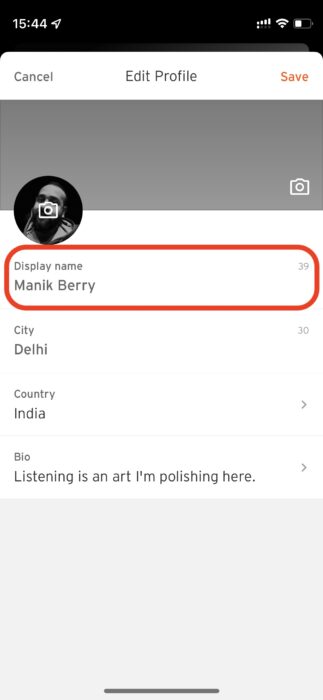
6. По завершении коснитесь значка Сохранять кнопку в правом верхнем углу, чтобы обновить его.
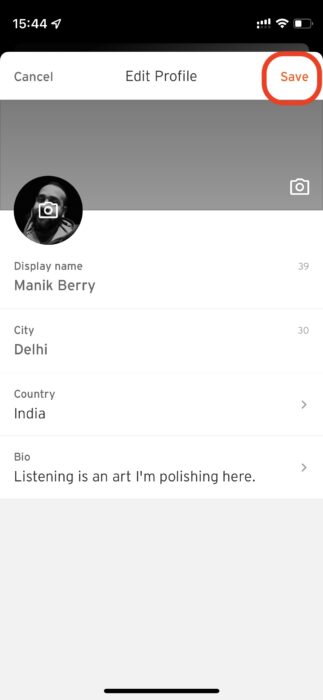
Из приложения Android.
1. Откройте приложение SoundCloud и коснитесь значка Кнопка библиотеки на Нижний правый сторона.
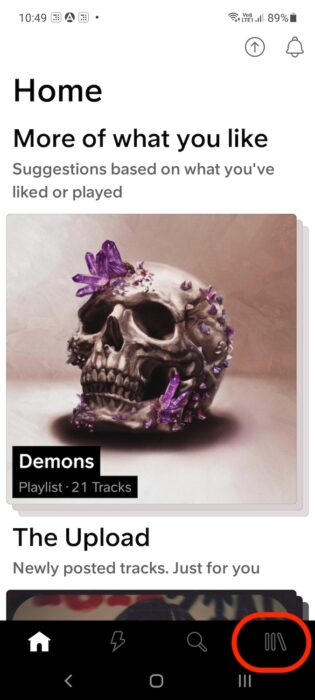
2. Теперь выберите свой профиль значок из в правом верхнем углу.
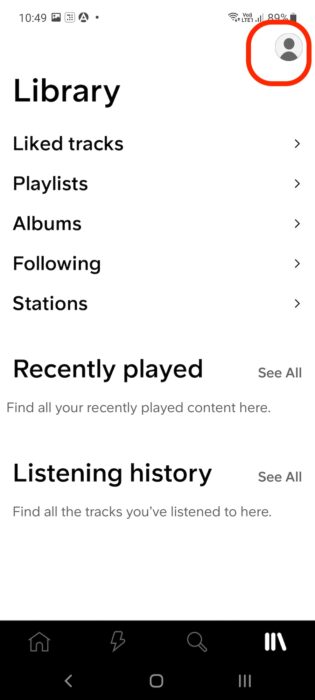
3. Выберите значок карандаша рядом с вашим отображаемым именем.
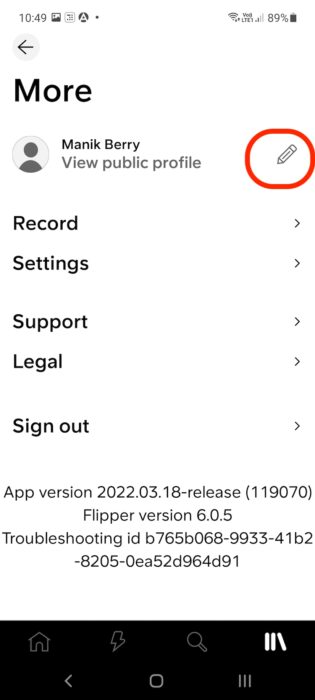
4. Коснитесь своего Отображаемое имя чтобы изменить свое имя пользователя SoundCloud.
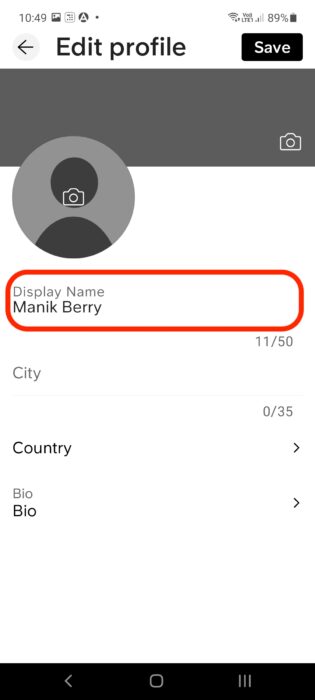
5. Нажмите на Сохранять кнопку, чтобы сохранить изменения.